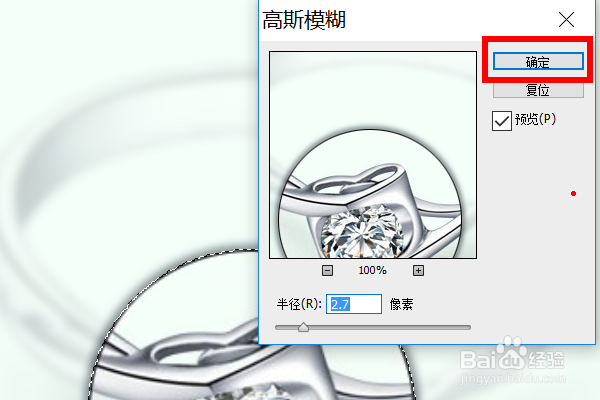用PS把一张图片一部分变得清晰
1、点击右边的“选框工具”

2、右键点击,选择“椭圆选框工具”

3、在你要的清洗范围内建立选区

4、点击右键,点击“描边”

5、设置好参数,点击“确定”,这样边框就设置完成了

6、接下来设置模糊的区域,点击右键,选择“选择反向”
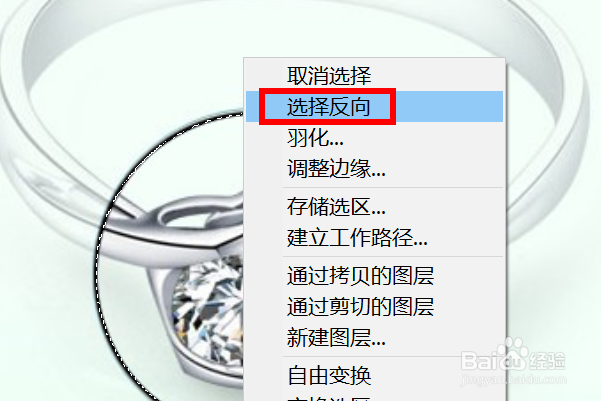
7、点击“滤镜”

8、选择“模糊”中的“高斯模糊”
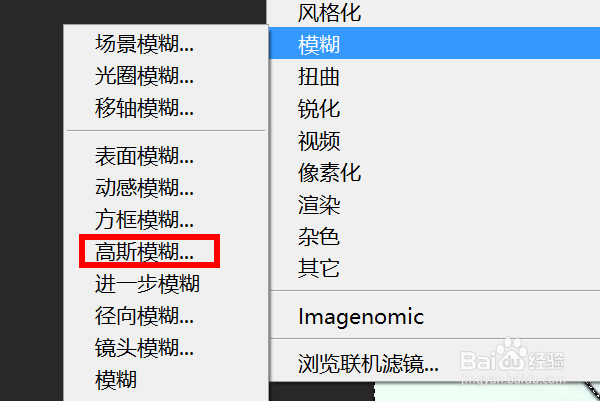
9、调整参数,点击“确定”
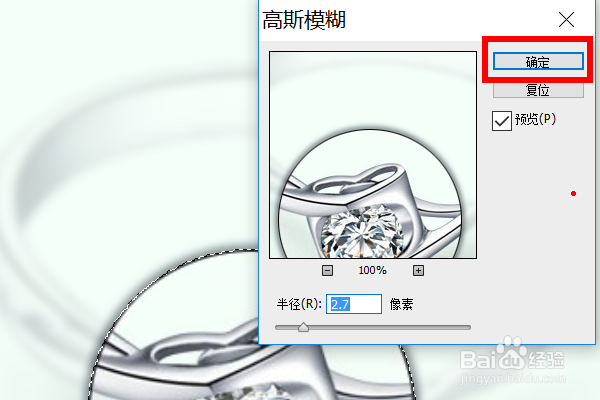
声明:本网站引用、摘录或转载内容仅供网站访问者交流或参考,不代表本站立场,如存在版权或非法内容,请联系站长删除,联系邮箱:site.kefu@qq.com。
1、点击右边的“选框工具”

2、右键点击,选择“椭圆选框工具”

3、在你要的清洗范围内建立选区

4、点击右键,点击“描边”

5、设置好参数,点击“确定”,这样边框就设置完成了

6、接下来设置模糊的区域,点击右键,选择“选择反向”
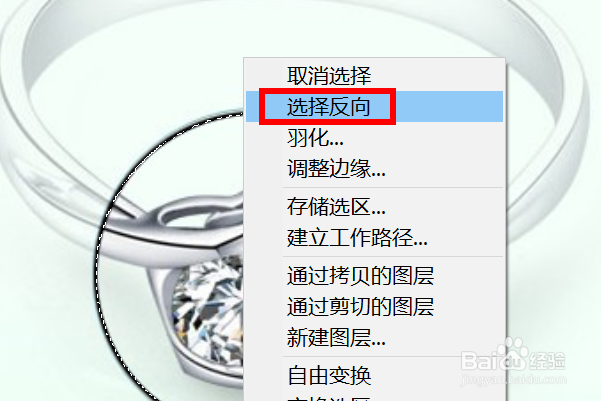
7、点击“滤镜”

8、选择“模糊”中的“高斯模糊”
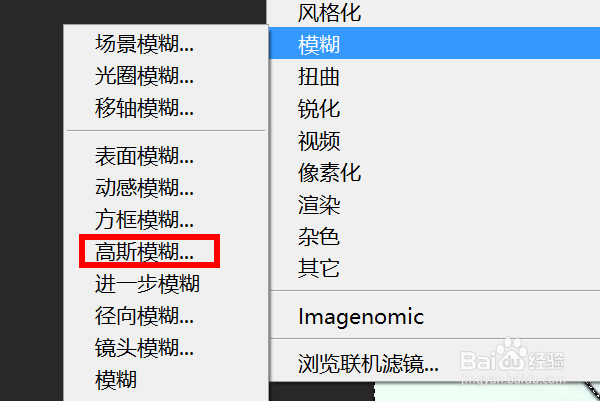
9、调整参数,点击“确定”